在WPS 文档中使用修订记录文档的所有改动
来源:网络收集 点击: 时间:2024-06-18【导读】:
在WPS office 文档中使用修订记录文档的所有改动方法/步骤1/4分步阅读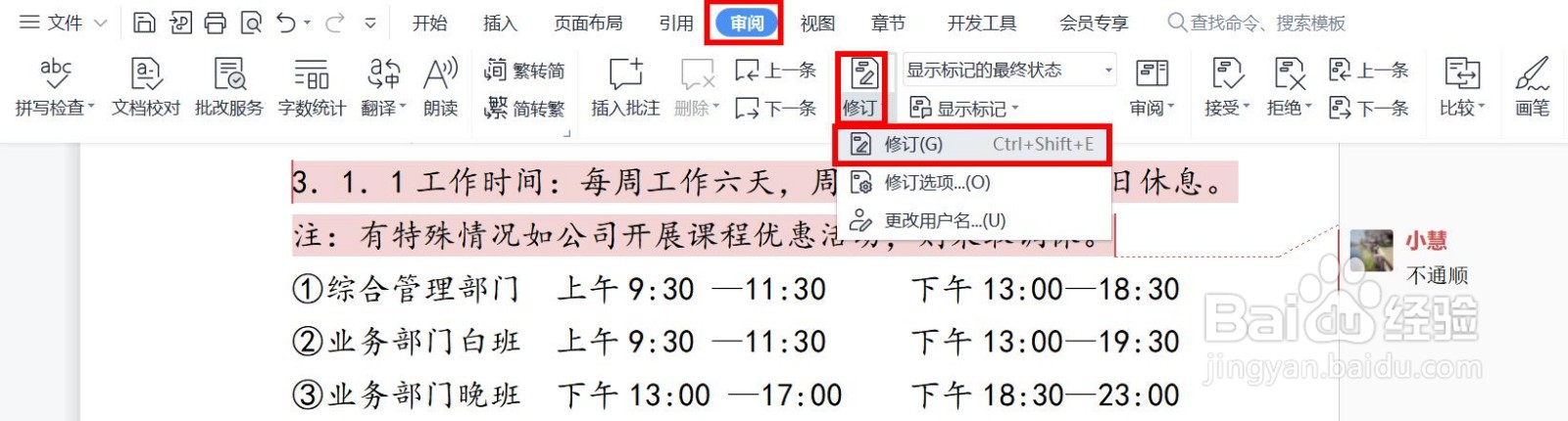 2/4
2/4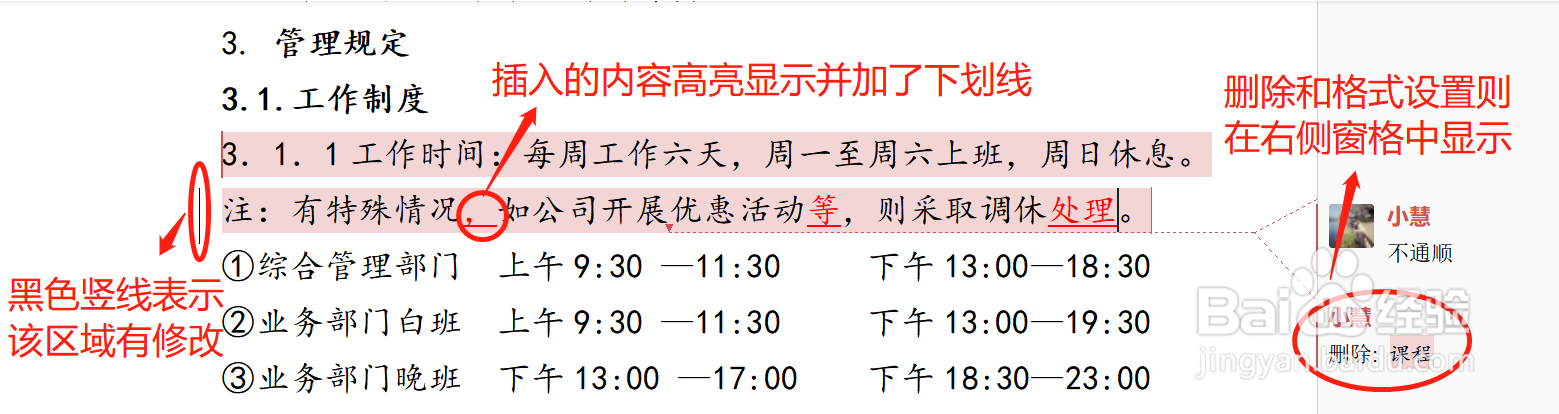 3/4
3/4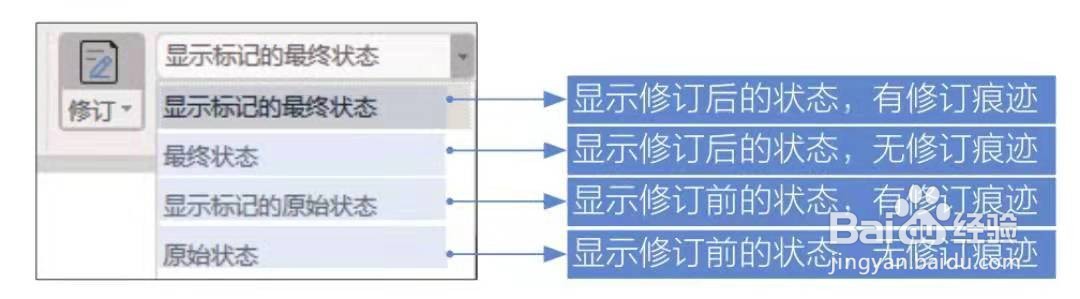 4/4
4/4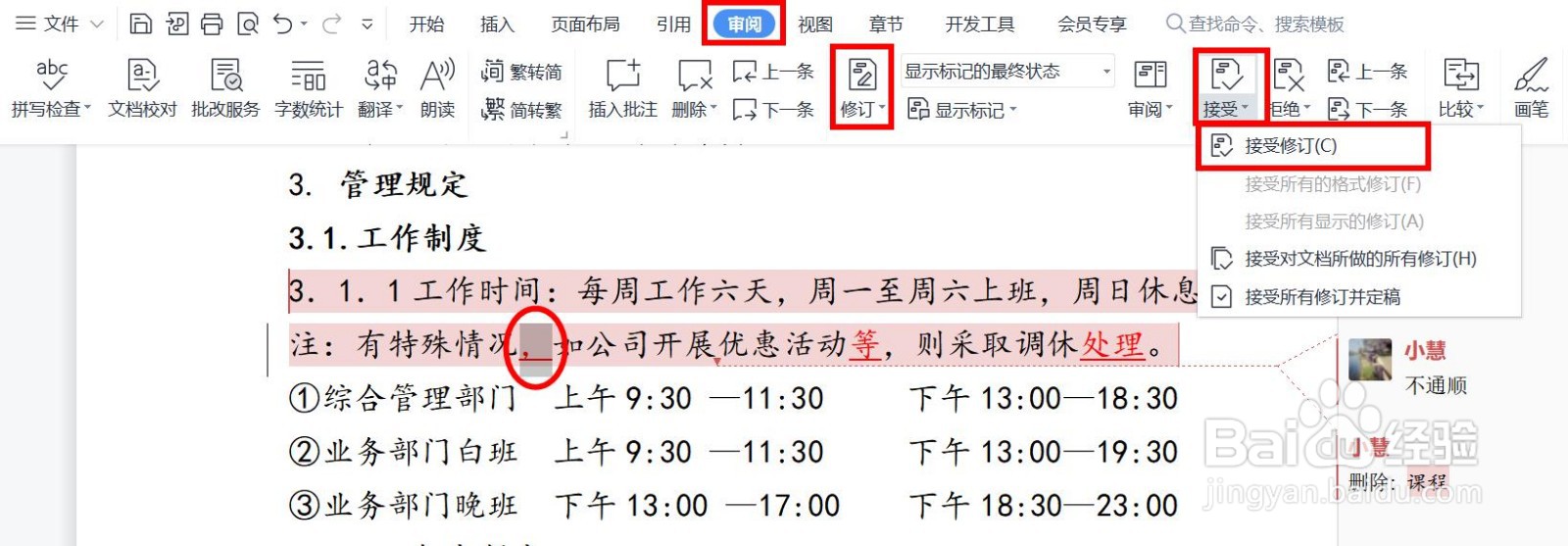 注意事项
注意事项
步骤1 在打开的素材文档中奇偶那个,单击【审阅】-【修订】按钮或按【Ctrl+shift+E】组合键,进入修订模式。
Tips
再按一次该按钮,则退出修订模式。另外,使用鼠标右击状态栏,利用弹出的快捷菜单命令,可以快速开启/关闭修订模式。
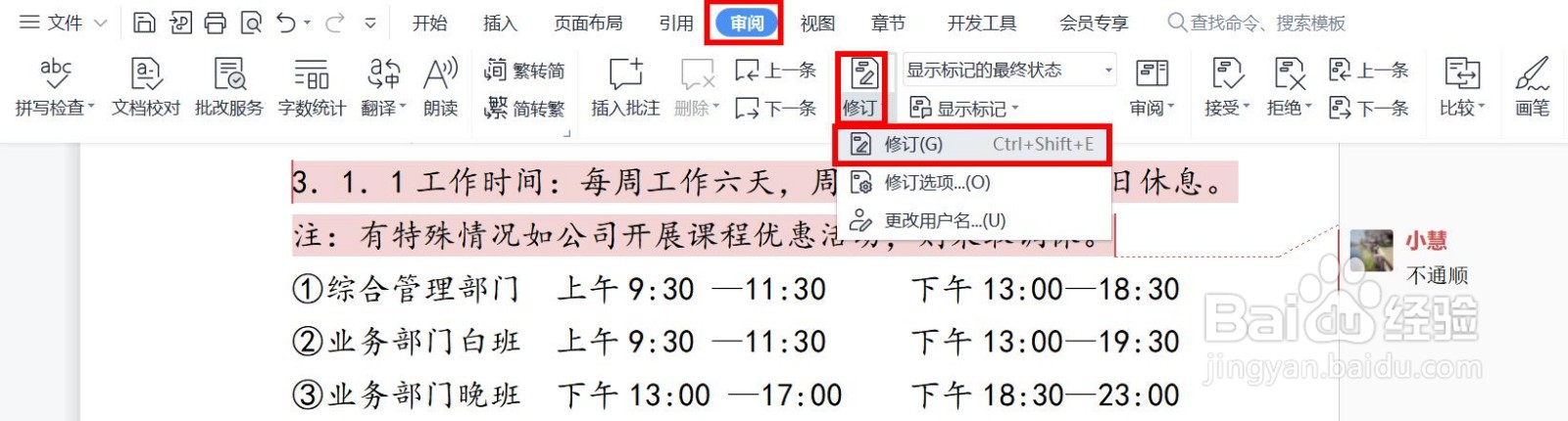 2/4
2/4步骤2 此后,对文档做的所有的修改就会被记录下来,如下图所示。
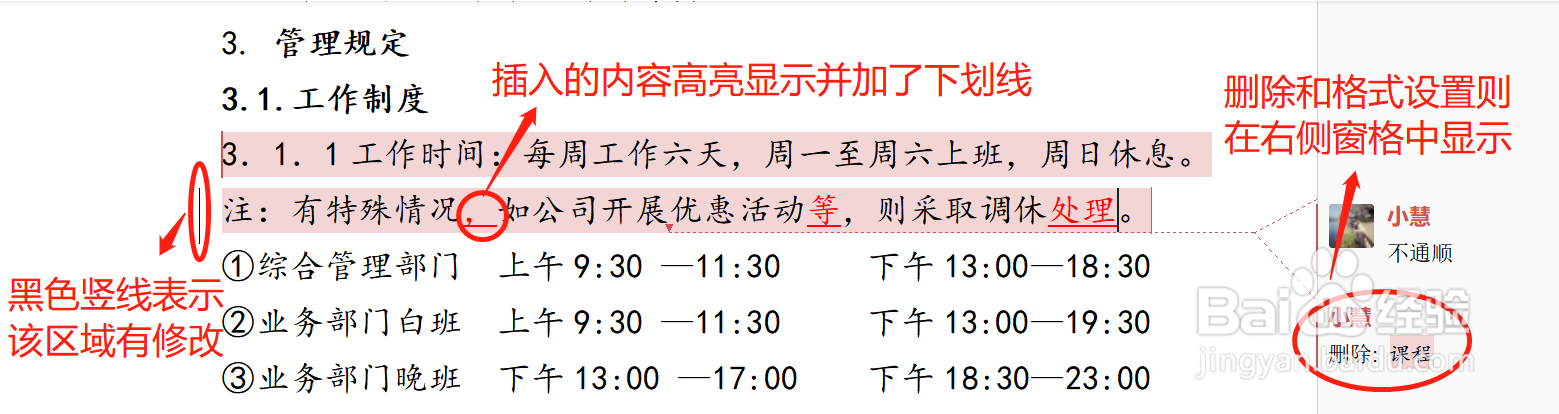 3/4
3/4步骤3 对文档进行修订后,单击【审阅】-【修订】按钮右侧的【显示标记的最终状态】按钮,在弹出的下拉列表中选择不同的选项,可以查看修订前后的状态。
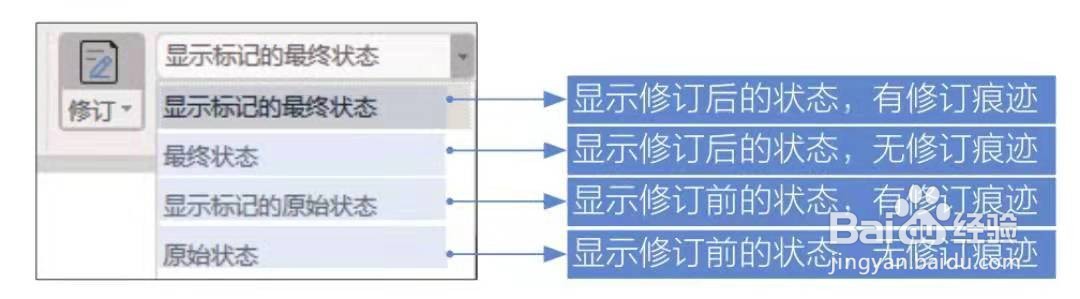 4/4
4/4步骤4 选择一处修订内容,单击【审阅】选项卡下的【接受】或【拒绝】按钮,可以接受或拒绝修订,也可以接受或拒绝对文档做的所有修订。
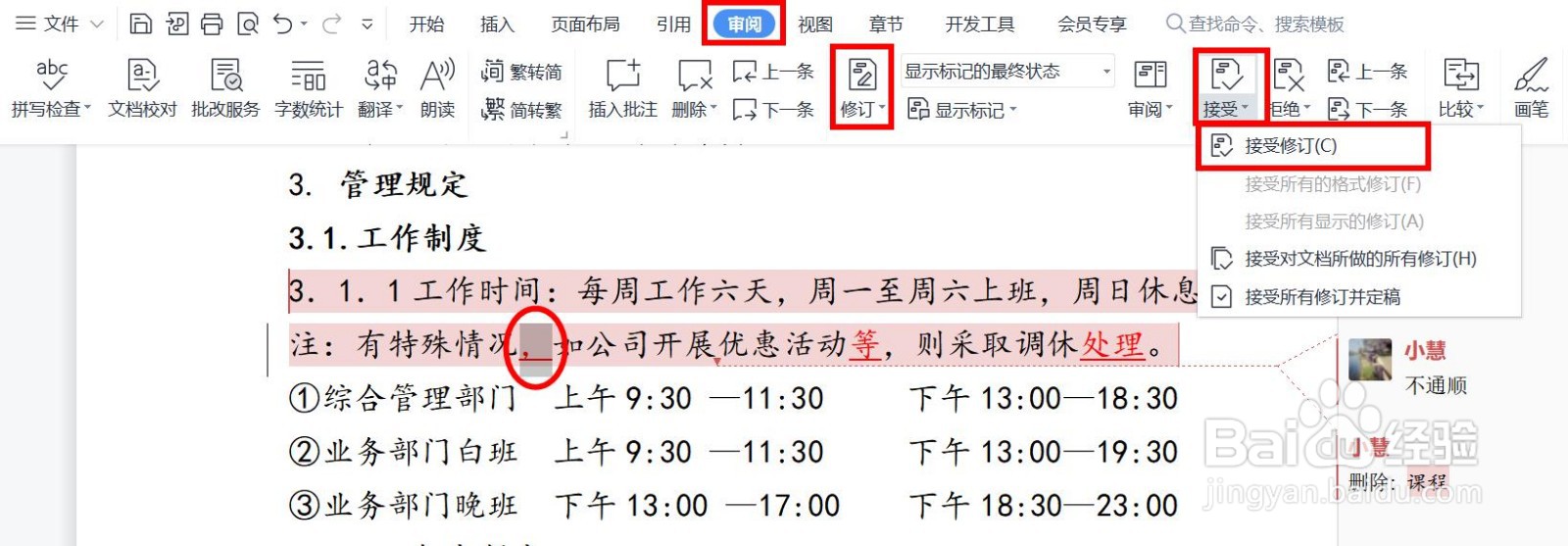 注意事项
注意事项个人经验,仅供参考。
版权声明:
1、本文系转载,版权归原作者所有,旨在传递信息,不代表看本站的观点和立场。
2、本站仅提供信息发布平台,不承担相关法律责任。
3、若侵犯您的版权或隐私,请联系本站管理员删除。
4、文章链接:http://www.1haoku.cn/art_907798.html
上一篇:Python制作获取当前天气状况功能
下一篇:上海医保缴费记录怎么查询
 订阅
订阅